
PPT折线图表如何添加高低点连线?
1、打开PPT,建立空白文稿。
2、点击【插入】—【图表】—【折线图】。
3、点击【确定】后得到默认样式的折线图。
4、在Excel表格中输入制作折线图的数据,至少需要两列数据,然后折线跟随数据变化自动生成。
5、关闭Excel表格,选中折线图,点击【添加图表元素】—【线条】—【高低点连线】。
6、这样,在折线图的相同类别数据点之间,就多了高低点连线,连线长短反映数据点之间的数据差异大小。
7、最后,对图表进行简化和美化,得到最后的带高低点连线的折线图。
PPT双环形图怎么做?
1.打开PPT,建立空白演示文稿。
2.点击【插入】—【图表】—【饼图】。
3.点击【确定】后得到默认样式的饼图。
4.在Excel表格中录入制作双层圆环图的数据,饼图根据数据自动绘制。
5.选中图表,点击【更改图表类型】。
6.在打开的窗口中,点击左侧的【组合】,在右侧窗口中,【饼图数据】选用【饼图】,并勾选【次坐标轴】,【圆环图数据】选用【圆环图】。
7.点击【确定】后得到圆环图和饼图的组合图。外观上与之前没什么区别,但是已经发生了实质上的改变。
8.点选饼图,按住鼠标左键往外侧拖动,松开鼠标,饼图就被分成了多个饼形。
9.选中其中一个饼形,双击两下选中,再往圆心方向拖动,将其放置在圆心处。
10.同样的道理,把其他饼形全部拖动到圆心处,这样饼形又合二为一了,但是小了一大圈。
11.双击圆环图,在右侧打开的设置窗口中,增大【圆环图内径大小】,在圆环图和饼图之间留出空白。
12.再为四个饼形及圆环形设置不同的颜色,就得到了最终的效果图。





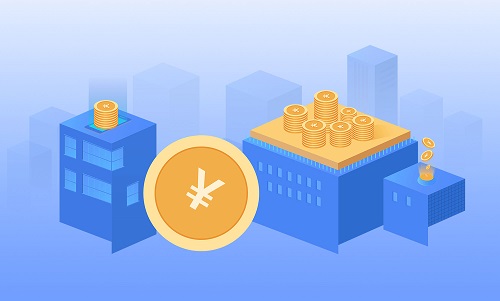




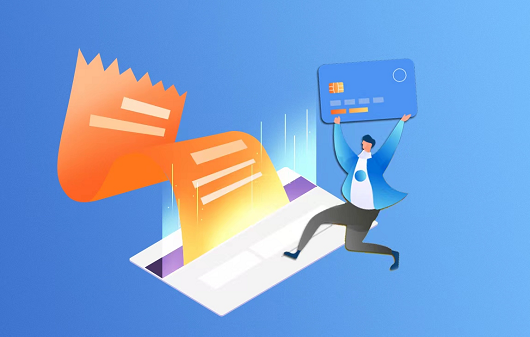









 营业执照公示信息
营业执照公示信息